Modalități eficiente de a selecta doar celulele vizibile în Excel
Microsoft Excel oferă posibilitatea de a ascunde atât coloane, cât și rânduri, o funcționalitate extrem de utilă pentru a menține o foaie de calcul ordonată și ușor de urmărit. Această opțiune permite inserarea de formule în celule, care pot fi ulterior ascunse, sporind astfel gradul de confidențialitate și protejând datele importante de modificări neautorizate. Ascunderea rândurilor și coloanelor se dovedește a fi, de asemenea, o strategie eficientă pentru a camufla datele sursă utilizate la generarea de grafice sau tablouri de bord. Cu toate acestea, o provocare apare atunci când se dorește copierea doar a celulelor vizibile, deoarece Excel, în mod implicit, selectează și copiază inclusiv conținutul celulelor ascunse, chiar dacă acesta nu este afișat. Acest articol explorează metodele prin care utilizatorii pot selecta și copia doar celulele vizibile într-o foaie de lucru Excel.
Există două abordări principale pentru a selecta doar celulele vizibile: utilizarea unei comenzi rapide de la tastatură și navigarea prin meniul Excel. Vom analiza ambele metode în detaliu.
Selectarea celulelor vizibile folosind o comandă rapidă de la tastatură
Pentru a utiliza această metodă, deschideți foaia de calcul Excel dorită și selectați zona de celule pe care intenționați să o copiați. Nu este necesar să excludeți manual rândurile sau coloanele ascunse în această etapă. Odată ce zona de celule este selectată, apăsați combinația de taste Alt + ; (punct și virgulă). Această acțiune va face ca un contur alb să apară în jurul celulelor selectate, indicând că doar celulele vizibile sunt acum activate. Ulterior, puteți folosi comenzile standard Ctrl + C pentru copiere și Ctrl + V pentru lipire, transferând astfel doar conținutul celulelor vizibile în altă locație.
Selectarea celulelor vizibile prin meniul Excel
Similar cu metoda anterioară, începeți prin a selecta zona de celule dorită, ignorând rândurile și coloanele ascunse. În panglica de opțiuni „Acasă” (Home), accesați butonul „Găsire și selectare” (Find & Select) și alegeți opțiunea „Salt la special” (Go To Special). Această acțiune va deschide o fereastră cu o serie de opțiuni. Aici, selectați „Doar celule vizibile” (Visible cells only) și apăsați „OK”. Același contur alb va apărea în jurul celulelor vizibile, indicând selecția lor. Acum puteți continua cu operațiunile de copiere și lipire.
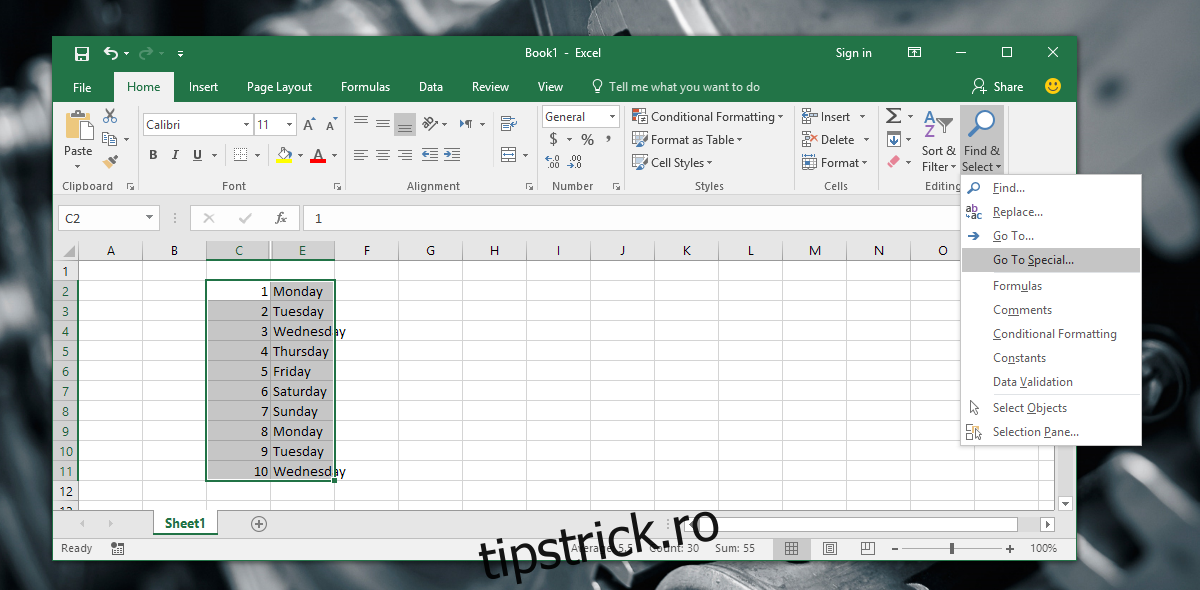
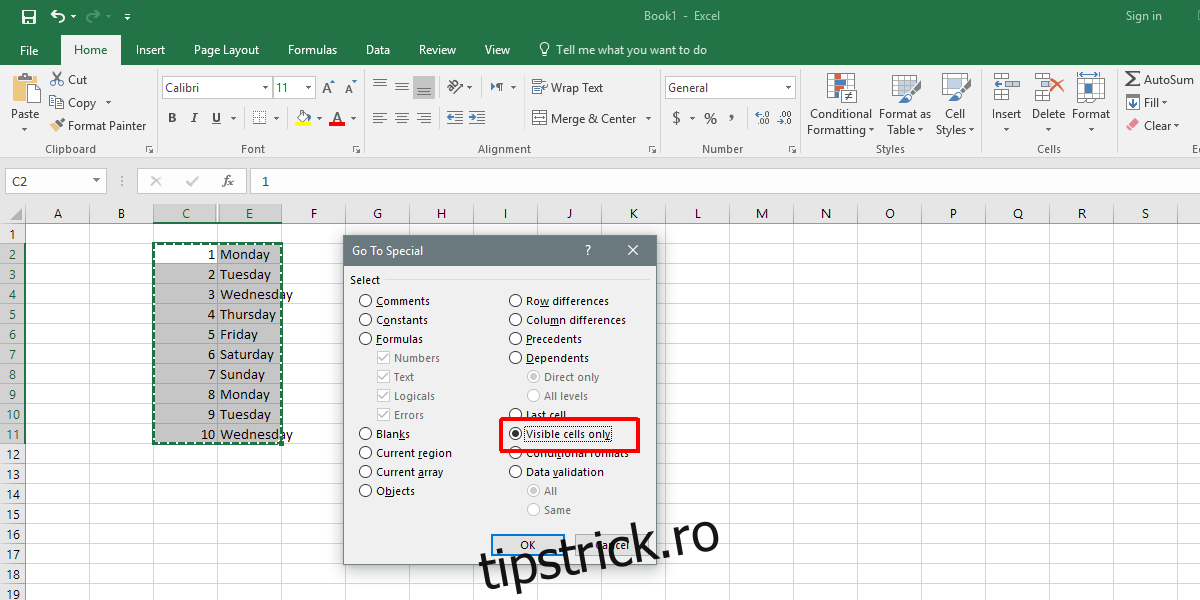
Deși opțiunea din meniu este utilă, comanda rapidă de la tastatură Alt + ; se dovedește a fi cea mai rapidă și mai eficientă metodă. Această comandă rapidă, uneori mai puțin cunoscută de către utilizatori, este esențială pentru a evita procesul complicat de a copia datele într-o foaie de lucru intermediară și de a le curăța manual. În concluzie, reținerea combinației de taste Alt + ; este o abilitate esențială pentru utilizatorii Excel care doresc să lucreze eficient cu datele vizibile.